Privacidade | Reportar vulnerabilidade | Contatar segurança | Contratos de licença | Sobre Trabalho Escravo Contemporâneo | Cookies | Não vender ou compartilhar minhas informações | Informações da assinatura |
Todas as marcas comerciais de terceiros pertencem a seus respectivos proprietários.
| © 2024 Gen Digital Inc. Todos os direitos reservados.
5 etapas para limpar seu Mac
Com o passar do tempo, o desempenho e a confiabilidade de todos os computadores, até mesmo de um Mac®, começam a degradar, devido ao “congestionamento” de seus discos rígidos com logs de panes ou arquivos temporários.
O AVG Cleaner™ para Mac limpa qualquer sobra de dados para criar espaço para mais fotos, músicas, aplicativos ou filmes.

Sandro Villinger
Especialista Técnico Residente da AVG
ETAPA 1
Baixe o AVG Cleaner para Mac
Baixe o aplicativo na App Store e execute!
Clique aqui para baixar o AVG Cleaner e instalá-lo. Assim que terminar, inicie o aplicativo.
Nosso painel de controle dará as boas-vindas, com os dois recursos principais do aplicativo: Disk Cleaner e Duplicate Finder.
Vamos começar pelo Disk Cleaner.
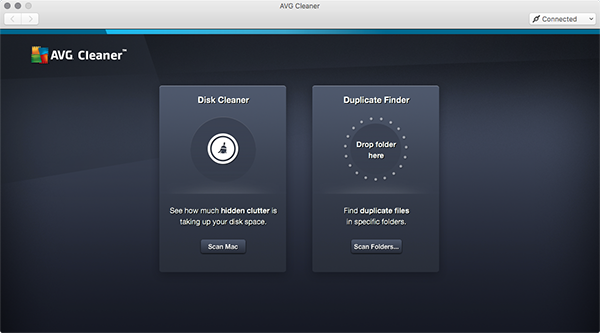
ETAPA 2
Verifique se há arquivos de cache ocultos em seu Mac
Fato real: quase sempre que você usa seus aplicativos, joga um jogo ou navega na web, seu Mac coleta dados “indesejados”. Esses dados em “cache” armazenam arquivos temporários e coletam informações sobre erros e outras atividades do sistema em inúmeros arquivos de log.
Clique no botão Escanear Mac no quadro Disk Cleaner.
O AVG Cleaner verificará se existem restos de arquivos, caches ocultos, arquivos de log e outros lixos.
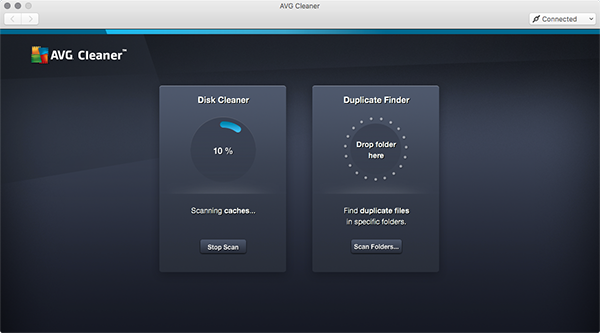
ETAPA 3
Faça a limpeza!
O AVG Cleaner permite examinar detalhadamente os arquivos encontrados. Para iniciantes, recomendamos observar toda a lista nas pastas de download e lixeira, para ver se há algo que deseja manter. Raramente, há necessidade de revisar arquivos de cache e log de seus outros programas. Você pode excluí-los com segurança.
Para exibir os resultados de escaneamento, clique no botão Exibir e limpar.
Os itens que podem ser limpos serão listados. Clique nas setas para obter mais detalhes sobre os itens. Certifique-se de desmarcar os arquivos que deseja manter.
Pronto? Aperte o botão Limpar!
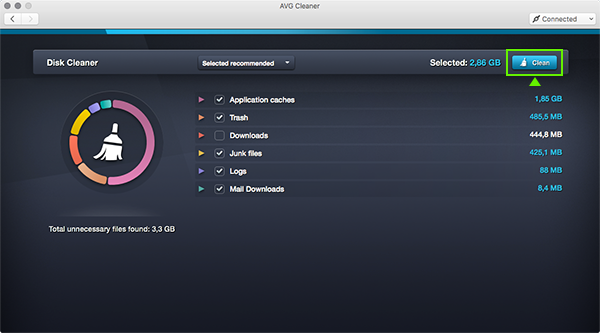
ETAPA 4
Escaneie se há arquivos duplicados em seu Mac
Quem não tem arquivos duplicados perdidos no computador? Alguns de nós salvam, movem e copiam tantos arquivos que organizá-los parece uma causa perdida. Felizmente, o AVG Cleaner para Mac encontrará esses arquivos para você.
Primeiro, clique no botão Escanear pastas no quadro do Duplicate Finder. Como alternativa, você pode arrastar e soltar uma pasta de qualquer lugar em seu Mac.
O AVG Cleaner para Mac perguntará quais pastas você deseja escanear. Para iniciantes, recomendamos escanear apenas a pasta inicial (principal do usuário).
Após selecionar, clique em Escanear.
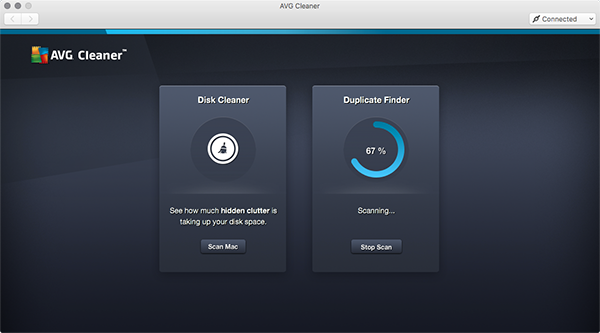
ETAPA 5
Recupere seu espaço de armazenamento
Assim que o escaneamento terminar, você poderá ver facilmente todas as duplicatas para descobrir quando elas foram criadas e onde estão em seu Mac. Depois disso, será fácil decidir quais você deseja manter ou se deseja excluir todas elas.
Para ver os resultados de escaneamento, clique no botão Exibir resultados.
Os itens que podem ser excluídos serão listados. Clique nas setas para obter mais detalhes sobre os arquivos duplicados que você está prestes a excluir. Certifique-se de desmarcar as duplicatas que deseja manter.
Depois, quando estiver pronto, basta tocar em Limpar para recuperar o espaço de armazenamento.
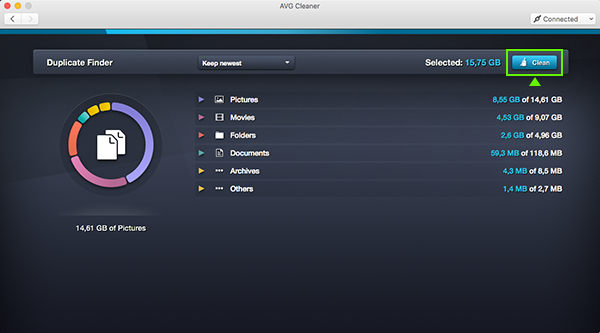
Pronto! É bem simples.
Seu Mac deverá ter mais espaço para aquilo que você mais gosta.
AVG TuneUp – Ilimitado
Ajuste e limpe todos os seus dispositivos
R$ 119,00/year

